- Kirjoittaja Jason Gerald [email protected].
- Public 2023-12-16 11:09.
- Viimeksi muokattu 2025-01-23 12:17.
Anonyymistä selaamisesta on tullut monien ihmisten halu. Välityspalvelimet tarjoavat turvallisen tavan tarkastella verkkosisältöä, jonka verkko tai viranomaiset voivat estää. Aloita selaaminen nimettömänä seuraavasti.
Vaihe
Menetelmä 1/3: Välityspalvelimien ymmärtäminen
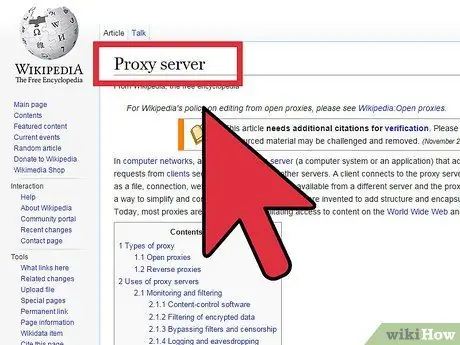
Vaihe 1. Ymmärtää välityspalvelimien peruskäsitteet
Välityspalvelin on palvelin, jonka avulla voit muodostaa yhteyden verkkoon ja "ulos". Yhdistät välityspalvelimeen ja ohjaat tietoliikenteesi kyseisen välityspalvelimen kautta, joten IP -osoitteesi peitetään ja dataliikenne luetaan välityspalvelimen liikenteeksi.
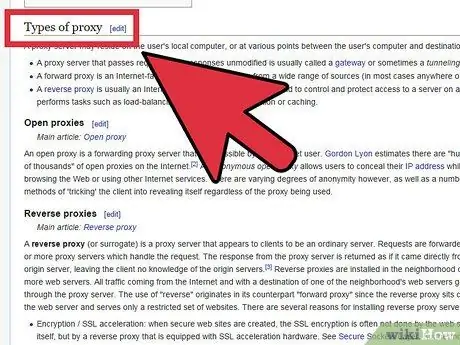
Vaihe 2. Tunne erityyppiset välityspalvelimet
On olemassa erilaisia välityspalvelimia, joita voit kohdata selatessasi välityspalvelinluetteloa. Jokainen tyyppi tarjoaa tietyn tason nimettömyyttä, ja jotkut välityspalvelintyypit ovat turvallisempia kuin toiset. Välityspalvelimia on neljä päätyyppiä:
- Verkkopohjaiset välityspalvelimet: Nämä välityspalvelimet ovat yleisimpiä ja helppokäyttöisimpiä. Muodostat yhteyden tähän palvelimeen verkkoselaimen kautta selataksesi nimettömästi.
- Avoimet välityspalvelimet: Nämä välityspalvelimet ovat välityspalvelimia, jotka on vahingossa avattu tai hakkeroitu. Yleensä nämä välityspalvelimet eivät ole suojattuja ja ne voivat sisältää haittaohjelmia. Sinua ei suositella käyttämään sitä.
- Nimetön verkko: Tämä verkko on yksityinen verkko, jota käyttävät kaistanleveyttä lisäävät käyttäjät. Nämä verkot ovat yleensä hyvin hitaita, ja koska kuka tahansa voi lahjoittaa, verkko muuttuu vähemmän turvalliseksi.
- VPN (Virtual Private Network): Tämä verkko on yksityinen verkko, jossa muodostat yhteyden palveluntarjoajan tai organisaation ylläpitämään välityspalvelimeen.
Tapa 2/3: Web -pohjaisen välityspalvelimen käyttö
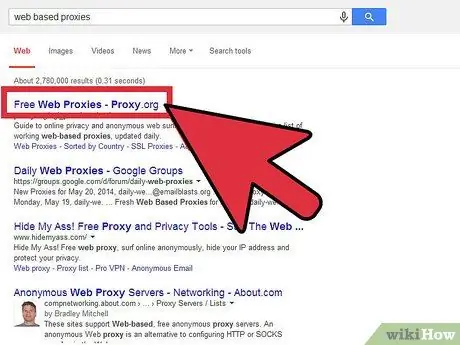
Vaihe 1. Etsi välityspalvelimien luettelo
Verkkopohjaiset välityspalvelimet ovat erityisen hyödyllisiä, jos et käytä tietokonettasi, koska kaikki menetelmät kulkevat selaimesi kautta ja voivat toimia missä tahansa käyttöjärjestelmässä.
- On olemassa useita sivustoja, jotka luettelevat välityspalvelimia, joita voit käyttää. Proxy.org on hyvä sivusto aloittaa, koska luettelo on aina ajan tasalla.
- On mahdollista, että koulu- tai työverkosto estää välityspalvelinluettelosivustot, kuten Proxify. Käy kotisivulla ja tee luettelo 10-15 sivustosta, joita voit kokeilla estetyllä tietokoneella.
- Liian usein käytetyt välityspalvelimet tunnistetaan ja estetään, joten vaihda päivittäin käyttämäsi välityspalvelin.
- Välityspalvelimen käyttäminen hidastaa surffausta paljon, koska dataliikenne reititetään välityspalvelimeen, käännetään uudelleen ja lähetetään sijaintiisi. Muista, että videoiden ja verkkosivujen lataaminen voi kestää kauemmin.
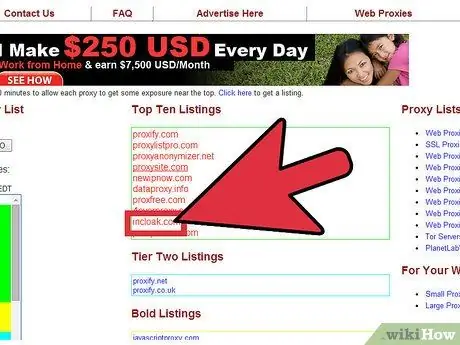
Vaihe 2. Valitse välityspalvelinsivusto
Jos sivusto on estetty, kokeile toista sivustoa. Kun valitset sivuston välityspalvelinluettelosta, yritä käyttää sivustoa, joka on maantieteellisesti lähempänä sijaintiasi. Tämä vähentää nopeuden laskua.
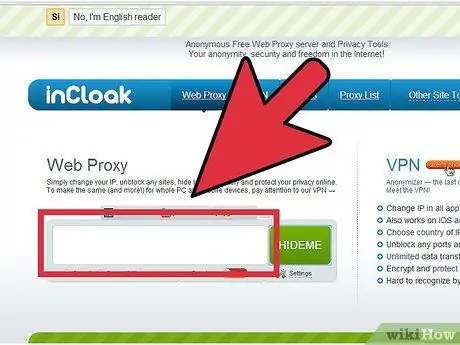
Vaihe 3. Valitse URL -ruutu
Kirjoita sen sivuston osoite, jossa haluat käydä. Koska välityspalvelinsivustot kääntävät uudelleen käyttämiesi sivustojen tiedot, on mahdollista, että sivustot eivät ehkä lataudu oikein. Usein videota ei voi ladata. Jos sivusto ei lataudu, kokeile toista välityspalvelinsivustoa.
Tapa 3/3: VPN -ohjelmiston käyttö
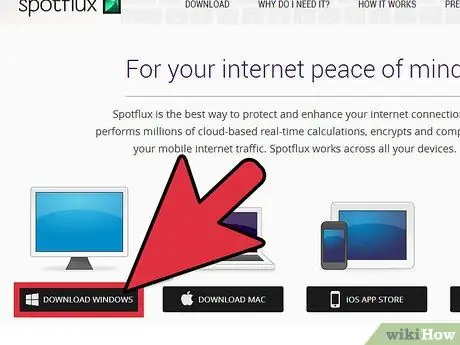
Vaihe 1. Lataa ja asenna VPN (Virtual Private Network) -ohjelmisto
Tarvitset järjestelmänvalvojan käyttöoikeuden tietokoneellesi. Useimmat VPN -ohjelmistot edellyttävät tilausta, mutta etuna voit käyttää tuhansia käyttämättömiä nimettömiä IP -osoitteita.
- VPN: t tarjoavat paljon korkeamman salaustason kuin verkkopohjaiset välityspalvelimet.
- VPN toimii minkä tahansa tietokoneesi Internet-liikenteen kanssa, toisin kuin verkkopohjainen proxt, joka toimii vain selaimen kautta. VPN -verkot toimivat myös viesti- ja tiedostonsiirtosovellusten kanssa.
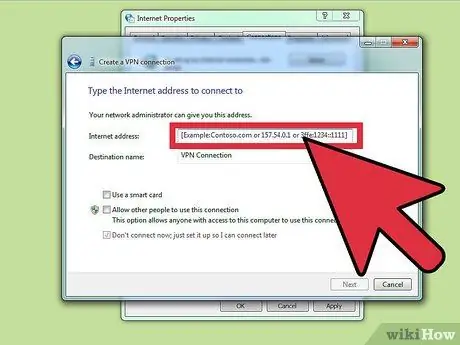
Vaihe 2. Aseta VPN -asetukset manuaalisesti
Jos et halua ladata VPN -ohjelmistoa ja haluat syöttää yhteyden tiedot manuaalisesti, voit määrittää sen Windowsin Ohjauspaneelin kautta. Valitse Internet -asetukset. Sinun on vielä hankittava IP -osoite yhteyden muodostamiseksi.
- Napsauta Yhteydet -välilehdessä Lisää VPN. Tämä avaa uuden VPN -luonti -ikkunan. Anna VPN -IP -osoitteesi.
- Jos VPN vaatii käyttäjätunnuksen ja salasanan, sinua pyydetään antamaan se.






